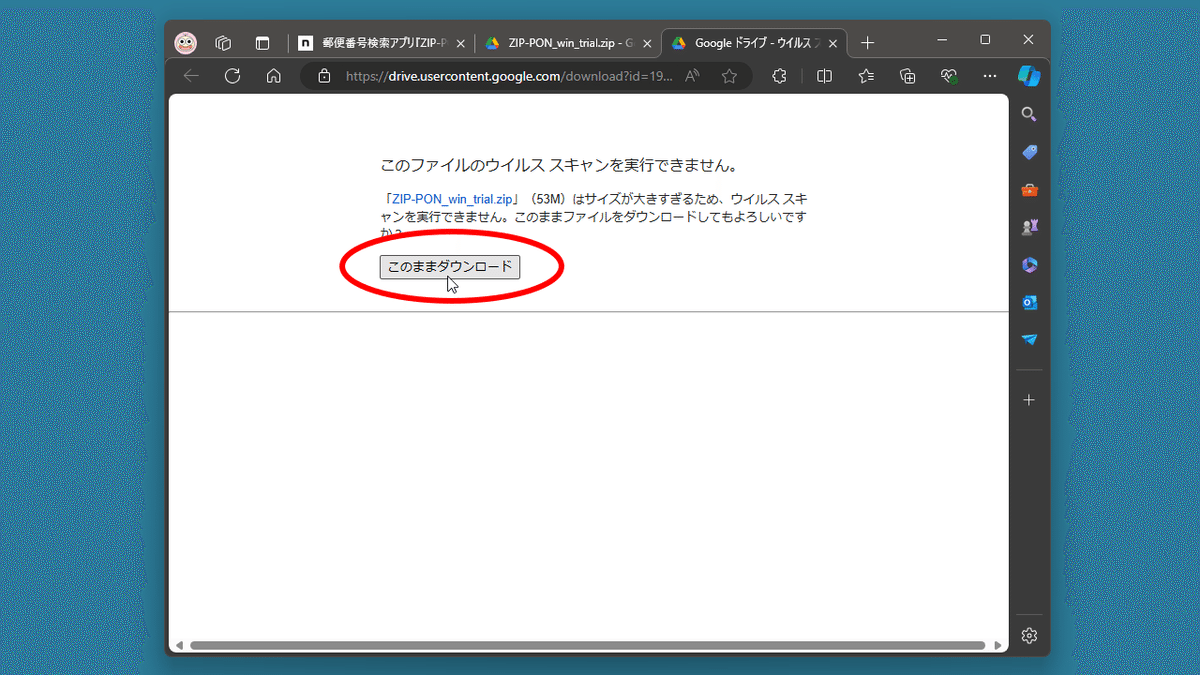【参考】 「Googleドライブ」からファイルをダウンロードする手順
筆者(筒井)が作成したアプリ本体(ZIPファイル)や説明書(PDFファイル)は、サイズが大きい場合が多いので、基本的にGoogleドライブからダウンロードするようになっています。
Googleドライブからファイルをダウンロードする手順については、以下を参考にしてください。
PDFファイルの場合
ページのリンクをクリックすれば、デフォルトのビューワーが起動してPDFファイルの内容がそのまま表示されます。
もし、単独のファイルとしてダウンロードしたい場合は、右上の「ダウンロード」アイコンをクリックします。
筆者が作成するPDFファイルの説明書には「目次」が設定されていますが、デフォルトのビューワーでは目次を表示できないので、単独のファイルとしてダウンロードしてご覧になることをおすすめします。
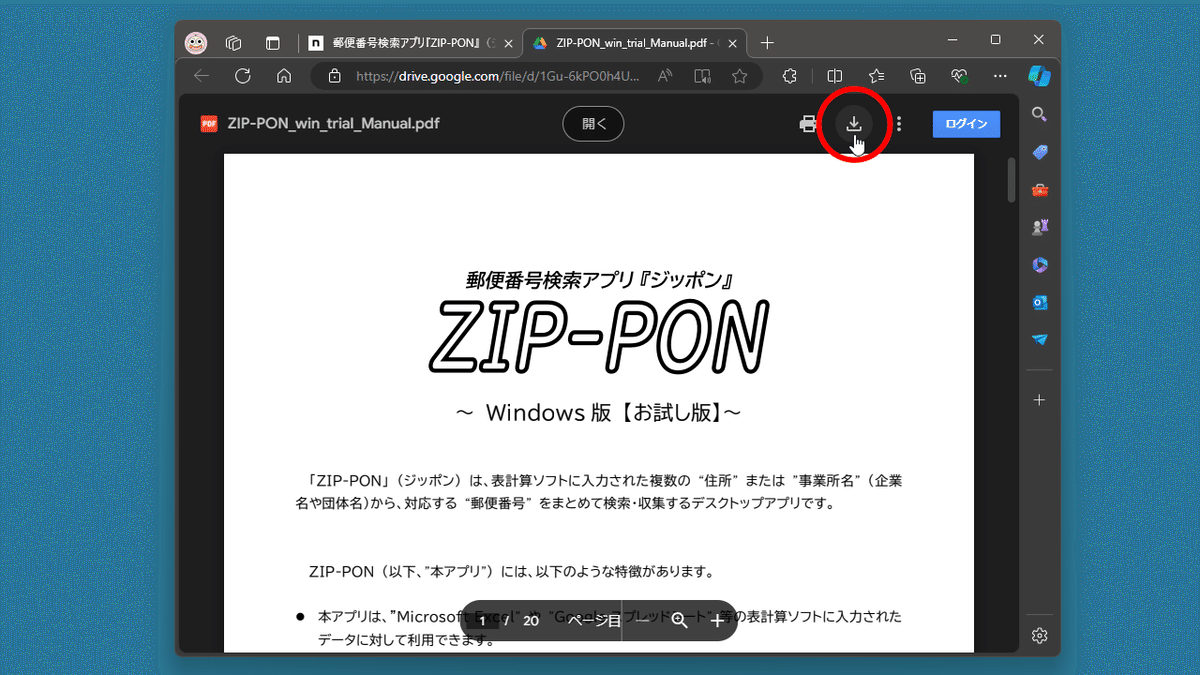
ZIPファイルの場合
ページのリンクをクリックしてしばらくすると、以下のようにZIPファイルに格納されたファイルのリストが表示されるので、右上の「ダウンロード」アイコンをクリックします。
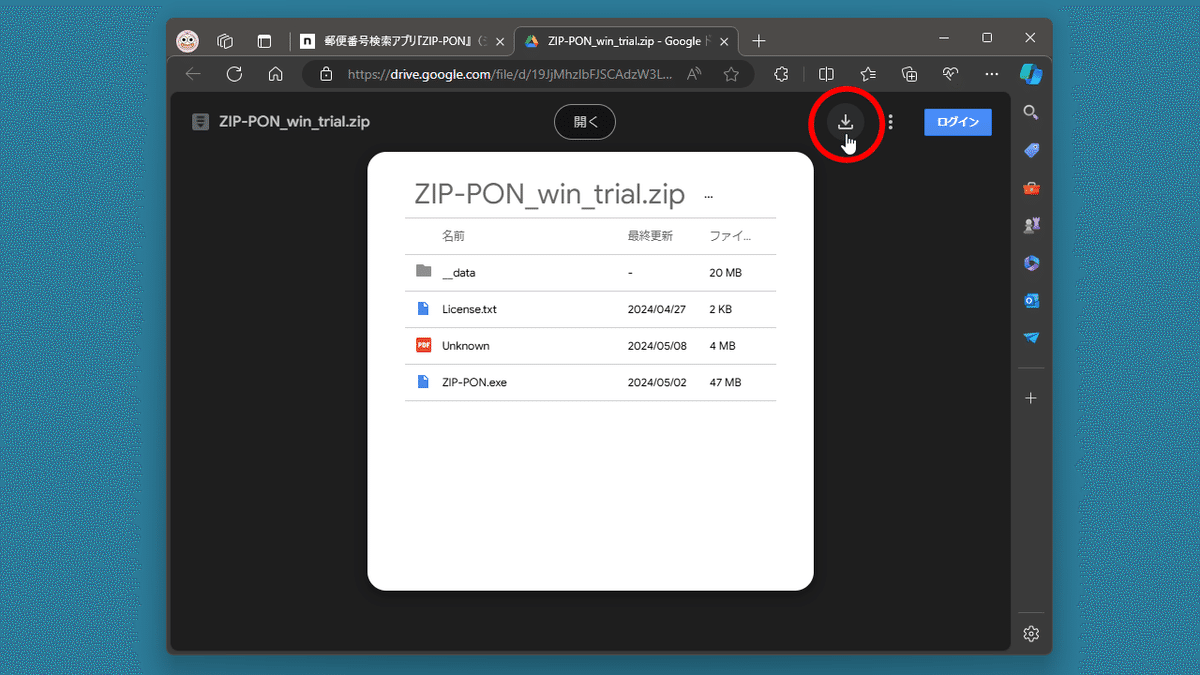
ファイルのサイズが大きいときは、「プレビューに問題が発生しました。」と表示される場合がありますが、問題ありません。
「ダウンロード」をクリックしてください。
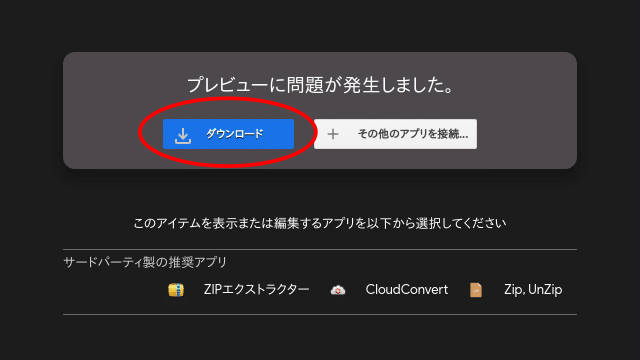
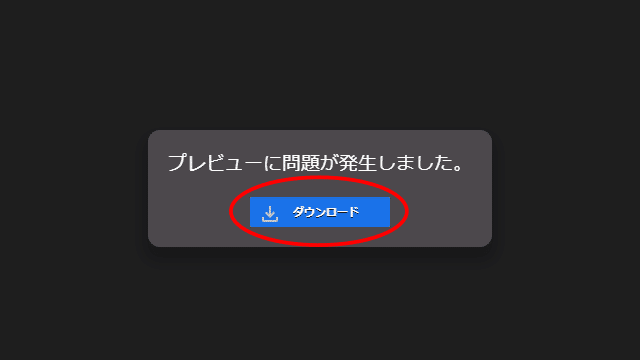
もし、「このファイルのウィルス スキャンを実行できません。」というメッセージが表示された場合は、「このままダウンロード」ボタンをクリックします。
なお、このメッセージが表示されても、セキュリティ上の問題はありません。